前回は中華タブレットTeclast Tbook 10 Sの専用キーボードを紹介しました。
今回はいよいよTeclast Tbook 10 Sに電源を投入してみたいと思います。せっかくキーボードがあるので、キーボードにセットした状態で行いました。
今回使用しているTeclast Tbook 10 Sは通販サイトのGearBestから提供していただきました。
GearBestではTeclast Tbook 10 Sは2019/03/02時点で175.99ドル(19711円)で販売していますので、購入にトライしようと思う方は下記サイトを参照してみてください。

電源ONとWindowsの起動
電源オンはタブレットの電源ボタンを押すことによって行います。
電源が入るとTeclastのロゴが表示された後、Windows・Androidの選択画面になります。
この画面でもタッチパネルが効くので、Windowsのロゴをタッチします。
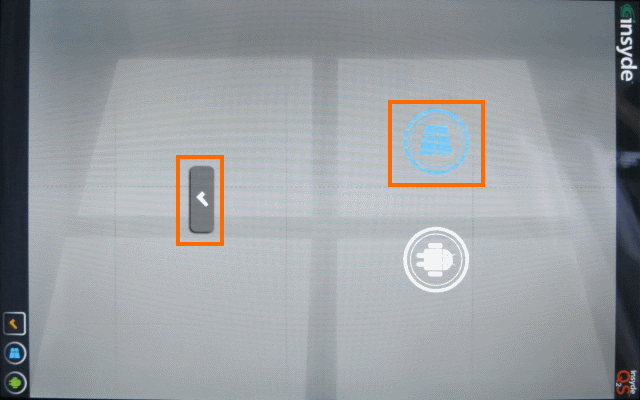
Windowsロゴが青くなり、背景がWindowsのロゴっぽくなったら、左側のチェックアイコンをタッチします。
これでWindowsを選択したこととなり、Teclast Tbook 10 Sは再起動してTeclastのロゴに切り替わります。
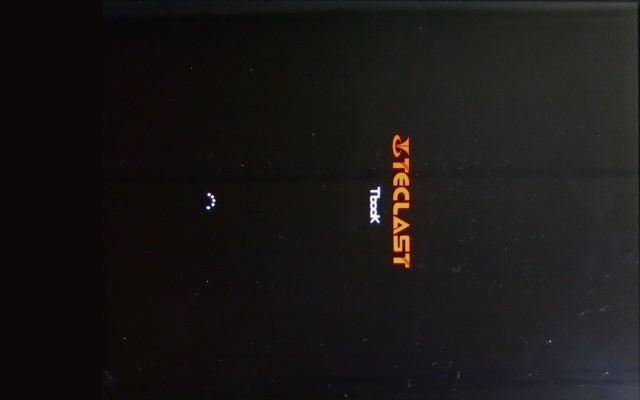
しばらく待っているとWindowsが起動するはずです。
Windowsの起動とアカウント
Windowsが立ち上がってWindowsの初期設定画面に行くと思いきや、「admin」というユーザがでログオンしてしまいました。
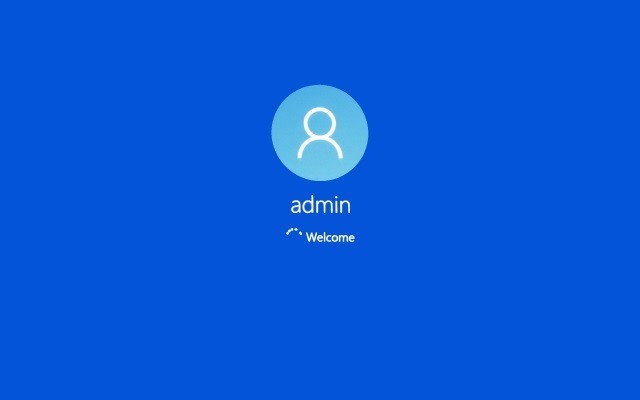
以前Ezbook AirというノートPCでも、最初の一発目の起動の時にWindowsの初期設定が表示されずローカルアカウント「admin」でログオンしました。
中華製のWindowsマシンではこんなものなのか、あるいは、GearBestで一度起動したものなのか(今回のTbook 10 Sはサンプル品です)、真相はわかりません。
このあらかじめ作られていたアカウントの情報は次のようになります。
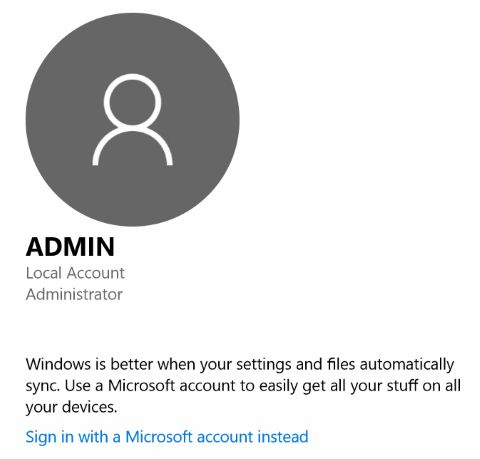
Tbook 10 Sの初期化はあとで行うとして、今回はこのままTbook 10 Sの状態を調べてみようと思います。
システムの状態
システムの詳細情報を確認してみます。
CPU Atom x5-Z8350・メモリ4GBの中華ノートPCで同様に初期状態を確認したことがあるので参照してみてください。

スペック通りIntel Atom x5 Z8350でメモリは4GBです。
Windowsのアクティベーションはまだ済んでいません。
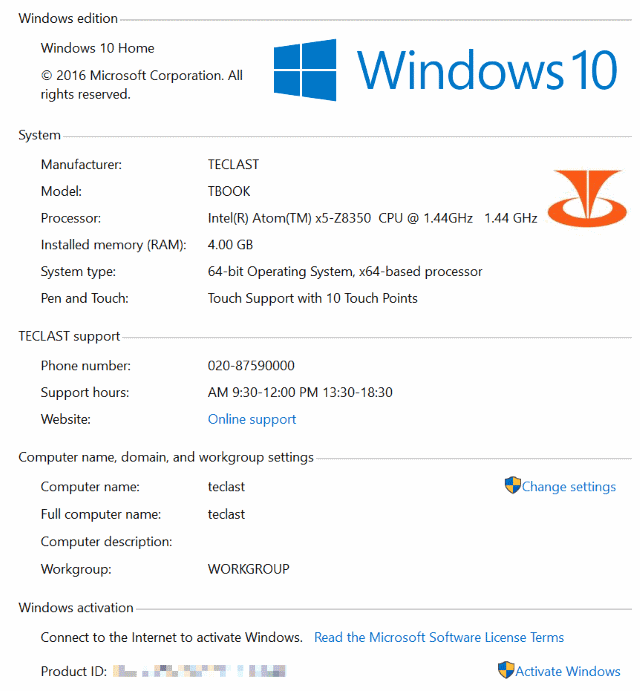
OSのバージョン情報を見てみると、バージョンは1607、ビルドは14393.447です。このバージョンからいくとAnniversary Updateは適用済みで、累積アップデートは2016年11月まで適用済みのようです。
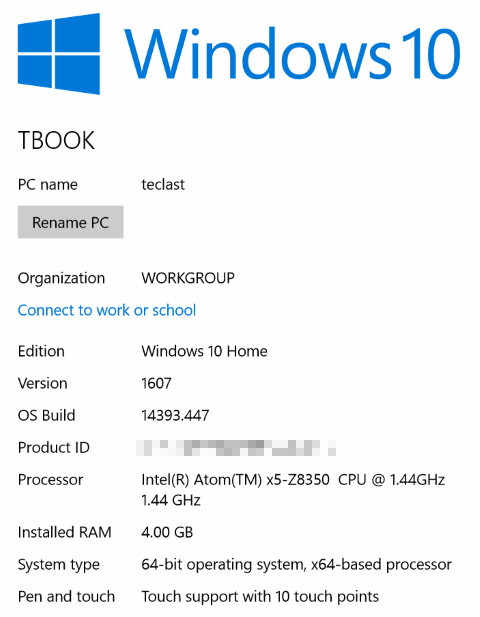
改めてAnniversary Updateを適用する必要がないのは助かります。
Teclast Tbook 10 Sでは「Pen and touch」の機能が「Touch support with 10 touch points」となっています。
これはTbook 10 Sはマルチタッチに対応していることを意味しています。ただし、このマルチタッチはキーボードのタッチパネルではなく、タブレットのディスプレイタッチパネルがマルチタッチに対応しているということです。
デバイスマネージャを起動して広げてみると次のような感じになります。

USBについてはUSB3.0のルートハブUSB Root Hub (xHCI)が搭載されています。
しかしデバイスマネージャで接続を確認すると、キーボードへの接続はUSB 2.0(Generic USB Hub)で行われておりました。
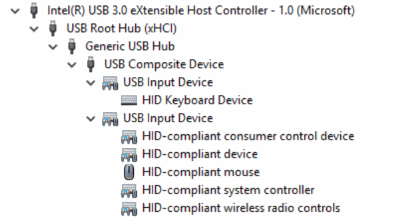
キーボードにはUSBポートがついていますが、この様子からいくとUSB 2.0までの対応となりそうです(ポートの端子が青くない時点でUSB 3.0対応は無理だと思いましたが・・・)。
ストレージの状態
Cドライブの状態を確認してみます。
容量は37.1GBで、空きは21.6GBほどとなっています。
スペック上はストレージは64GBなのですが、デュアルブートのAndroid側でも使用しているためWindowsで利用できるサイズは小さくなっています。
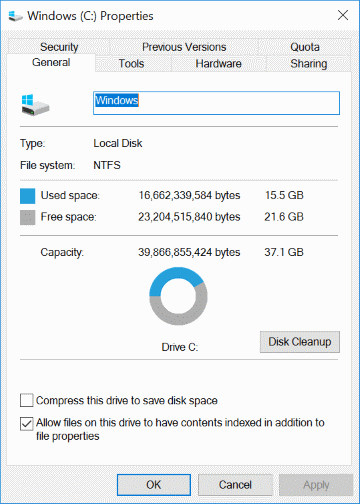
アプリなどを入れたり、OneDriveでデータを同期すると厳しくなりそうなので、うまくmicroSDを活用したいところです。
「ディスクの管理」で内蔵ストレージのパーティションを確認したところ下記のように細かく分割されていました。
前半がAndroid用のパーティション後半がWindows用のパーティションです。最後の480MBのパーティションはリカバリ用のデータが入っているのではないかと思います。
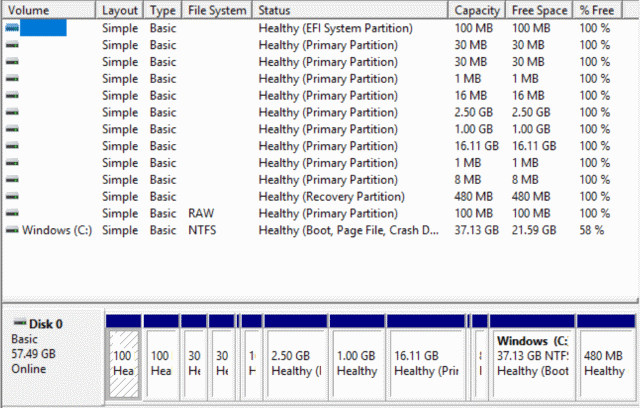
ディスプレイの状態
1920×1200という解像度の割には画面が狭く感じたので確認したところ、150%に拡大表示となっていました。
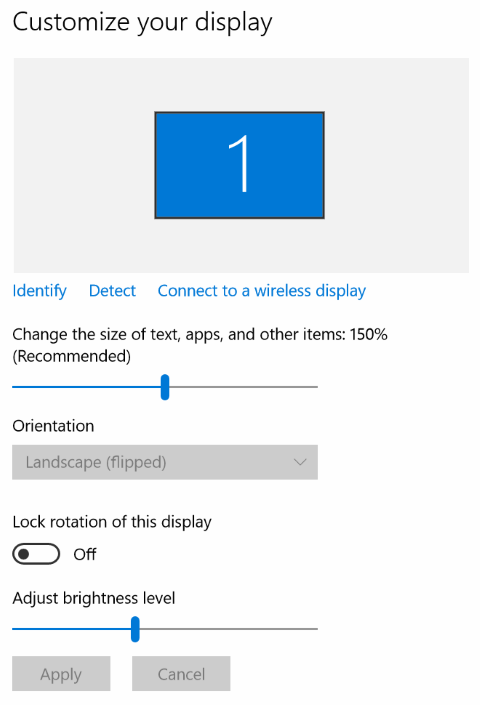
タブレットで使う場合は、タッチするエリアが小さくなってしまうので150%表示の方がよいと思いますが、マウスを使うときは100%表示にした方がよいかもしれません。
インストール済みのアプリ
最後にインストールされていたアプリを紹介します。
Microsoft Office関連のアプリはモバイルバージョンになっていることがわかります。
特に余分なアプリは入っていないように思います。
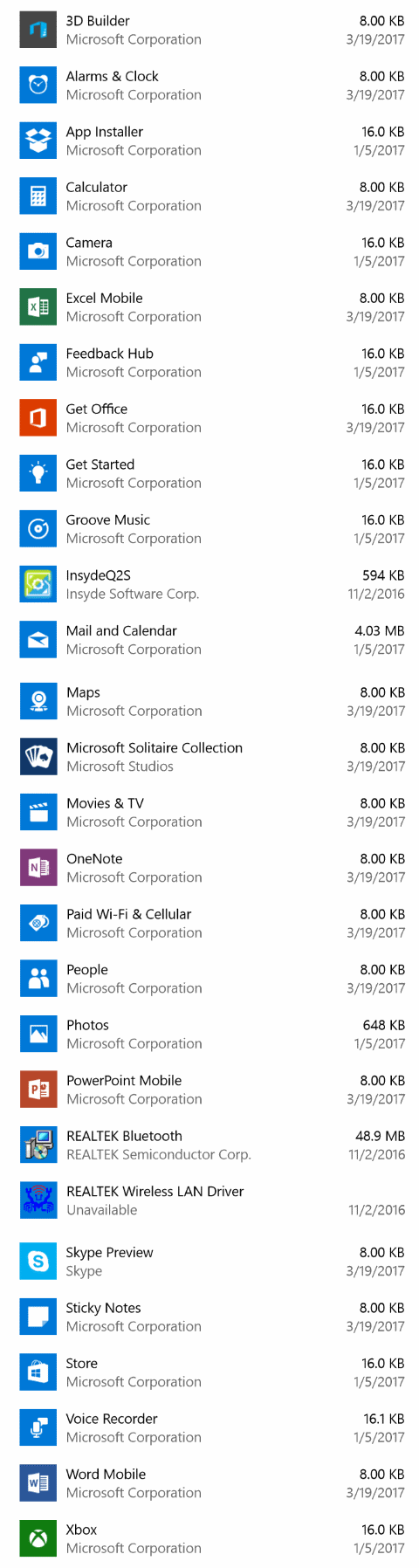
「InsydeQ2S」という見慣れないアプリがありますが、このアプリはWindowsとAndroidを切り替えるためのアプリです。
このアプリを実行すると、Androidに切り替えてよいかどうかの確認がでて、ここで「OK」を選択すると再起動してAndroidに切り替わります。
まとめ
今回は中華タブレットTeclast Tbook 10 SのWindows側の初期状態を紹介しました。
よくある中華Windowsタブレットということで特に変わったところはありません。付属のキーボードは予想取りUSB接続となっていました。
次回はTeclast Tbook 10 Sを初期化してみたいと思います。




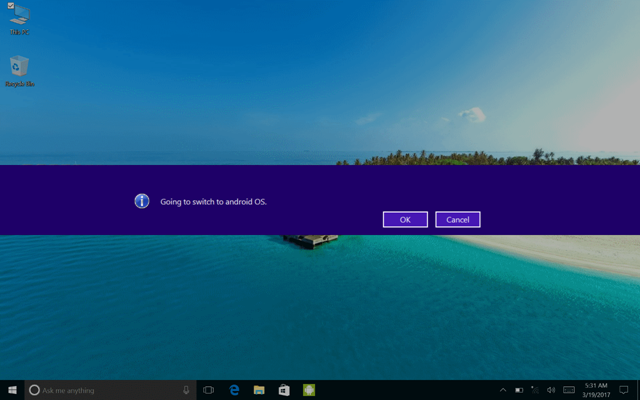



コメント